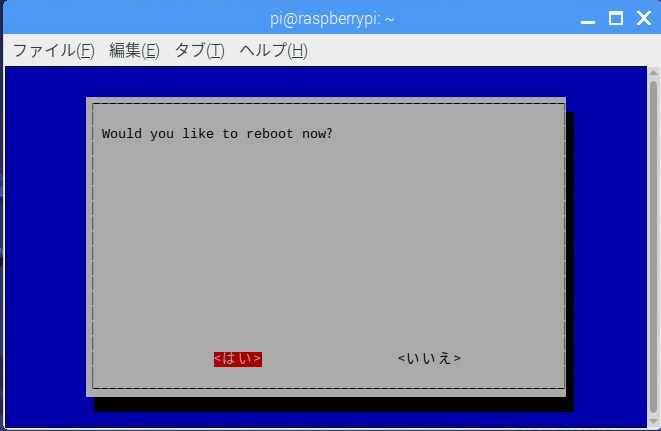マイクロSDカードの容量を
すべて使う方法
ジブン専用パソコン用のバックアップデータは、8GBのマイクロSDカード用になっている。これを「マイクロSDカードへのコピー手順」にしたがって、8GBより大きなマイクロSDカードにコピーすると、8GBを超える部分が使われないままになってしまう。
ここでは、マイクロSDカードの容量をすべて使う方法を説明するよ。CUIを使うので、まだの人は「文字を使ってパソコンと対話する方法」を先に読んでね。
では、コピーずみのマイクロSDカードをラズベリーパイにさしこんで起動しよう。
起動したら、LXTerminalを開いて、「sudo raspi-config」と入力してからEnterキーを押そう。
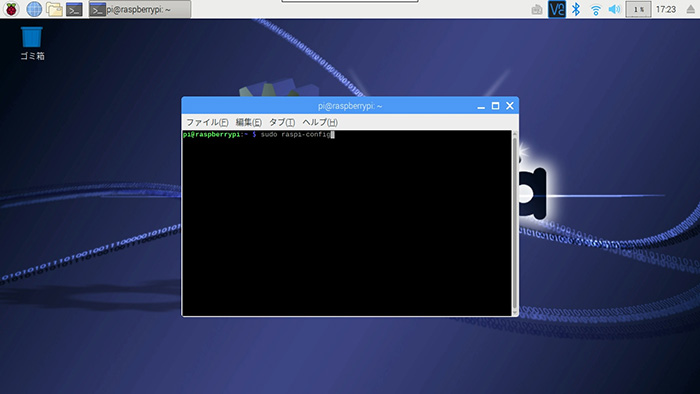
設定画面が開いたら、キーボードのカーソルキー(矢印キー)を使って、「7 Advanced Options」を選んで、Enterキーを押すよ。このとき、マウスは使えないので注意。
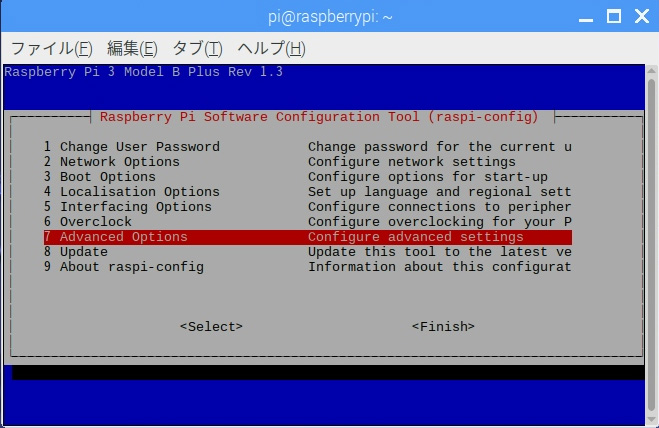
続いて、「A1 Expand Filesystem」が選ばれていることを確認して、Enterキーを押す。
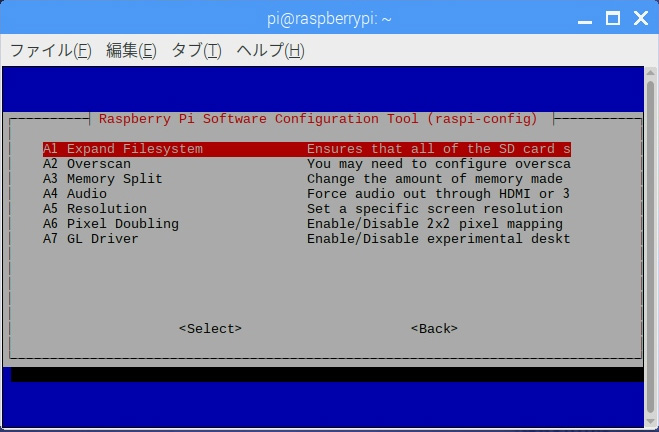
しばらくして、次の画面になったら拡張は成功だ。Enterキーを押そう。
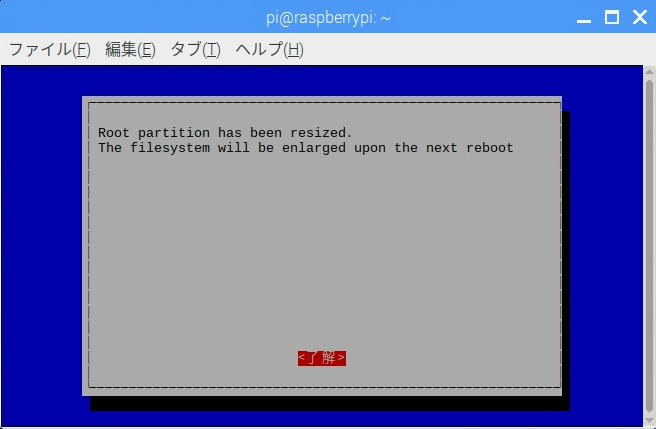
画面が変わったら、右向き矢印キーを押して、「<Finish>」を選び、Enterキーを押す。
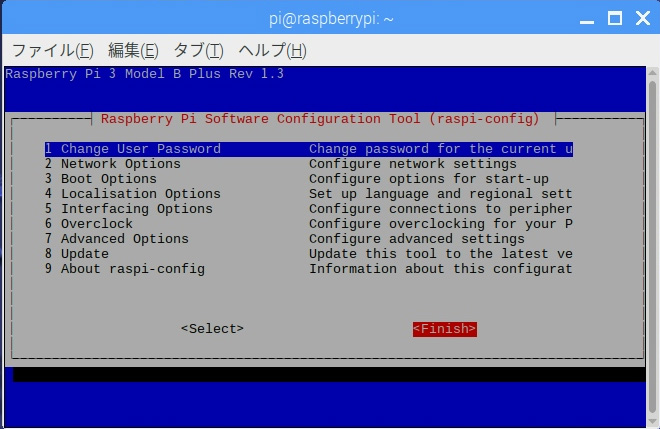
再起動の確認画面になるので、「<はい>」が選ばれていることを確認して、Enterキーを押そう。再起動の後に、マイクロSDカードの容量がすべて使えるようになっているよ。